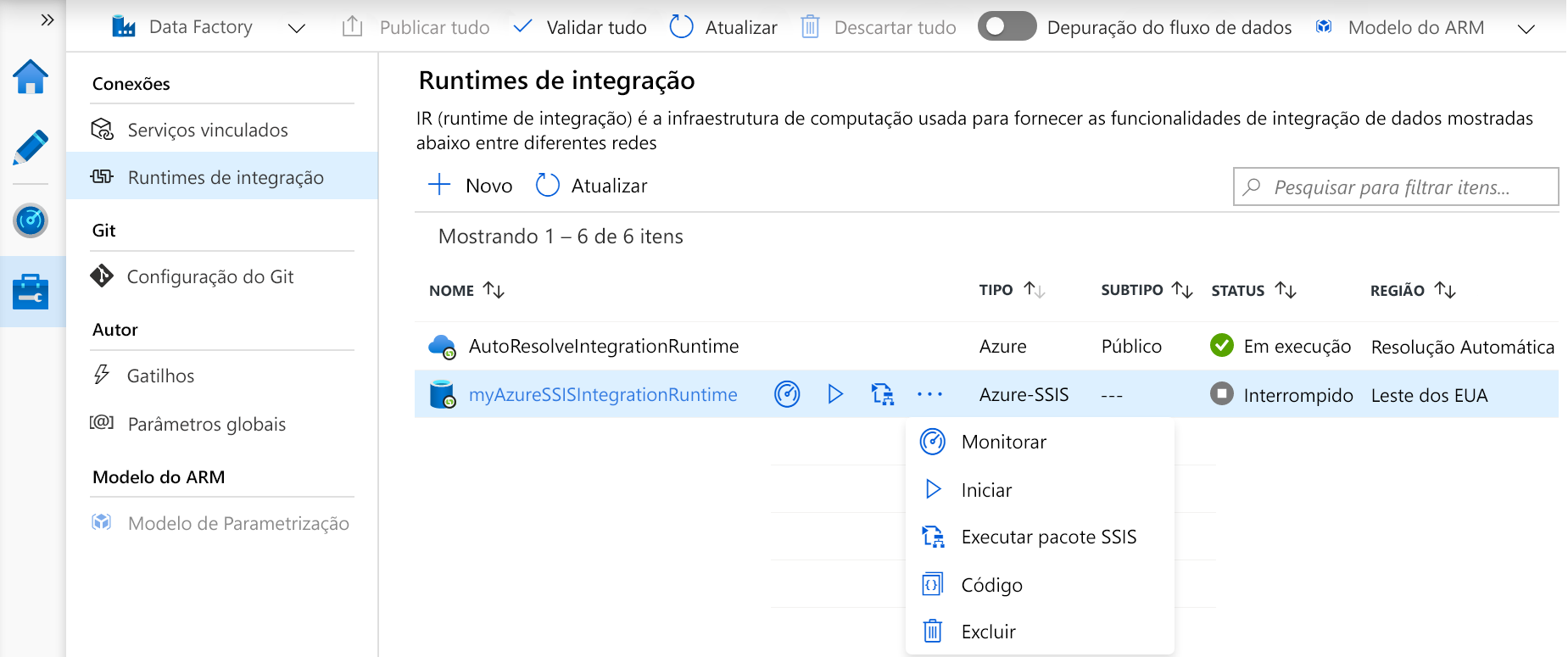Configurar o Azure-SSIS Integration Runtime
Executar as etapas a seguir para configurar um Integration Runtime
Configurar um Azure-SSIS Integration Runtime
No designer do Azure Data Factory, selecione a guia Gerenciar.
no painel Geral. Clique na guia Integration Runtimes para ver os Integration Runtimes no data factory.
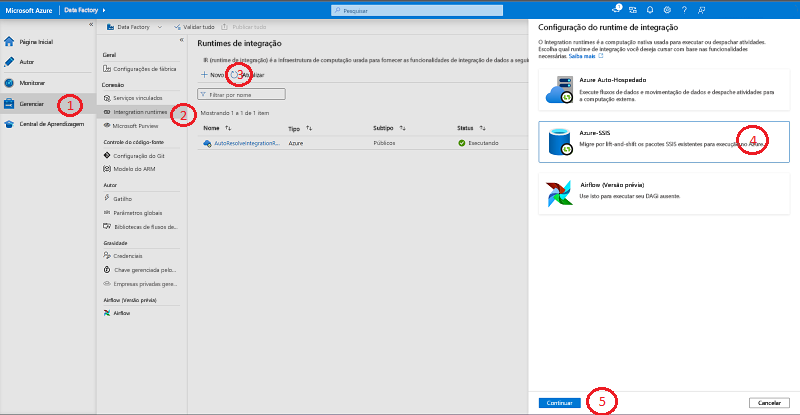
Clique em +Novo para criar um Azure-SSIS Integration Runtime e abra o painel Configuração do Integration Runtime.
No painel Configuração do Integration Runtime, selecione o bloco Azure-SSIS: fazer lift-and-shift de pacotes do SSIS existentes para execução no Azure.
Selecione o botão Continuar na parte inferior do painel.
Página Configurações gerais
Na página Configurações gerais do painel Configuração do Integration Runtime, conclua as etapas a seguir.
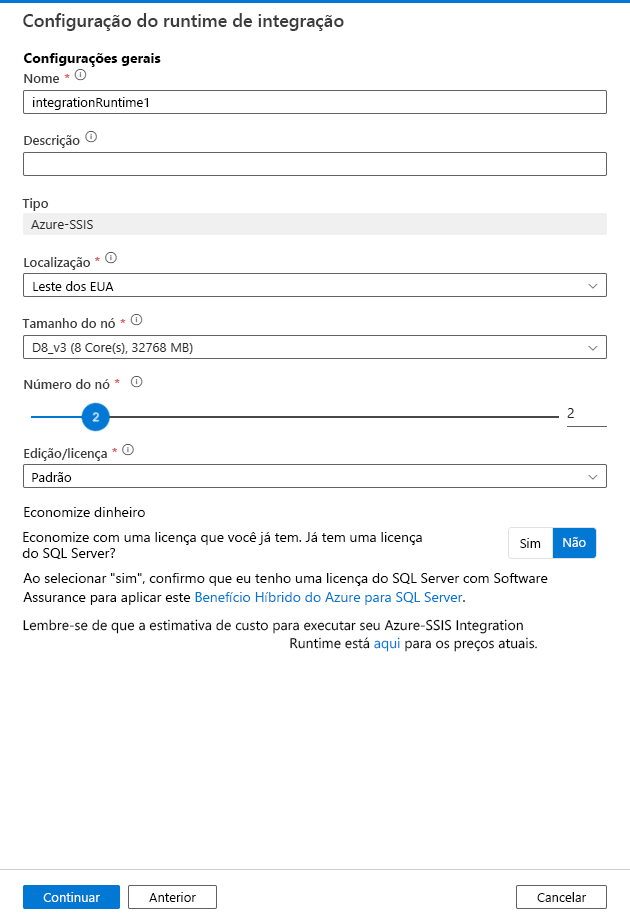
Em Nome, insira o nome do Integration Runtime.
Para Descrição, insira a descrição do seu Integration Runtime.
Para Local, selecione o local do seu Integration Runtime. É recomendável selecionar o mesmo local do seu servidor de banco de dados para hospedar o SSISDB.
Para Tamanho do nó, selecione o tamanho do nó no cluster de Integration Runtime.
Para Número do nó, selecione o número de nós em seu cluster de Integration Runtime.
Para Edição/Licença, selecione a edição do SQL Server para seu Integration Runtime.
Para Economizar dinheiro, selecione a opção Benefício Híbrido do Azure para o Integration Runtime: selecione Sim se você quiser trazer sua própria licença do SQL Server com o Software Assurance para se beneficiar da economia de custos com o uso híbrido.
Selecione Avançar.
Página Configurações de implantação
Na página Configurações de implantação do painel Instalação do Integration Runtime, conclua as etapas a seguir.
Clique na caixa de seleção Criar catálogo do SSIS (SSISDB) hospedado pelo servidor do Banco de Dados SQL do Microsoft Azure/instância gerenciada para armazenar seus projetos/pacotes/ambientes/logs de execução para escolher o modo de implantação de pacote.
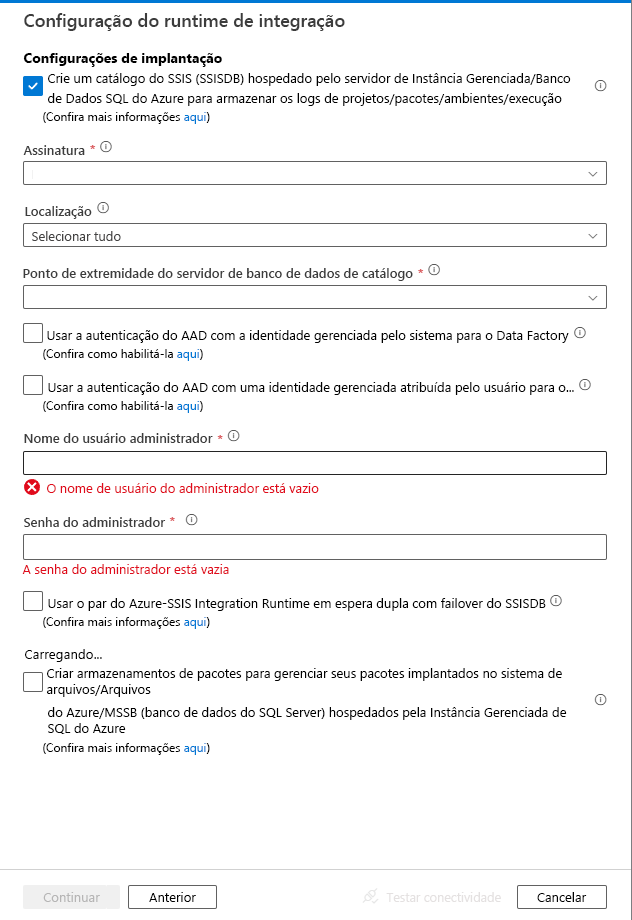
Para Assinatura, selecione a assinatura do Azure que tem o servidor de banco de dados para hospedar o SSISDB.
Para Local, selecione o local do seu servidor de banco de dados para hospedar o SSISDB. É recomendável que você selecione o mesmo local do seu Integration Runtime.
Para Ponto de extremidade de servidor de banco de dados de catálogo, selecione o ponto de extremidade do seu servidor de banco de dados para hospedar o SSISDB.
Marque a caixa de seleção Usar a autenticação do Microsoft Entra com a identidade gerenciada para o seu ADF para escolher o método de autenticação para o servidor de banco de dados para hospedar o SSISDB.
Para Nome de Usuário do Administrador, insira o nome de usuário de autenticação do SQL para o servidor de banco de dados para hospedar o SSISDB.
Para Senha do Administrador, insira a senha de autenticação do SQL para o servidor de banco de dados para hospedar o SSISDB.
Para Camada de Serviço de Banco de Dados de Catálogo, selecione a camada de serviço para o seu servidor de banco de dados na qual hospedar o SSISDB. Selecione a camada Básica, Standard ou Premium ou selecione um nome de pool elástico.
A abordagem alternativa é:
Marque a caixa de seleção Criar repositórios de pacotes para gerenciar seus pacotes implantados no sistema de arquivos/Arquivos do Azure/banco de dados do SQL Server (MSDB) hospedado pela Instância Gerenciada de SQL do Azure para escolher se deseja gerenciar os pacotes que estão implantados no MSDB, no sistema de arquivos ou nos Arquivos do Azure (modelo de implantação de pacote) com repositórios de pacote Azure-SSIS IR.
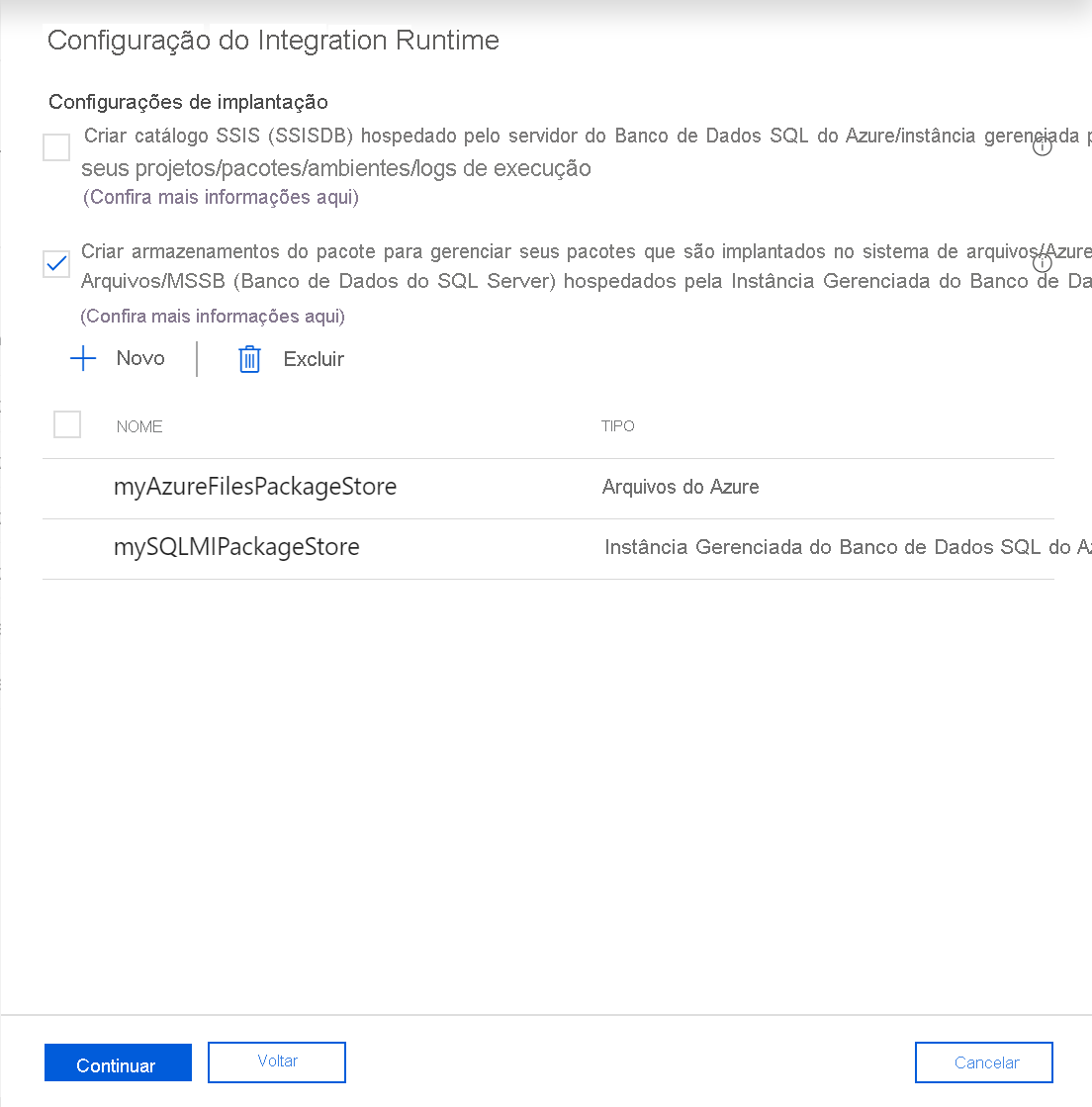
No painel Adicionar repositório de pacotes, conclua as seguintes etapas.
Para Nome do repositório de pacotes, insira o nome do seu repositório de pacotes.
Para Serviço vinculado do repositório de pacotes, selecione o serviço vinculado existente que armazena as informações de acesso do sistema de arquivos/Arquivos do Azure/Instância Gerenciada de SQL do Azure em que os pacotes são implantados ou crie um selecionando Novo. No painel Novo serviço vinculado, complete as seguintes etapas.
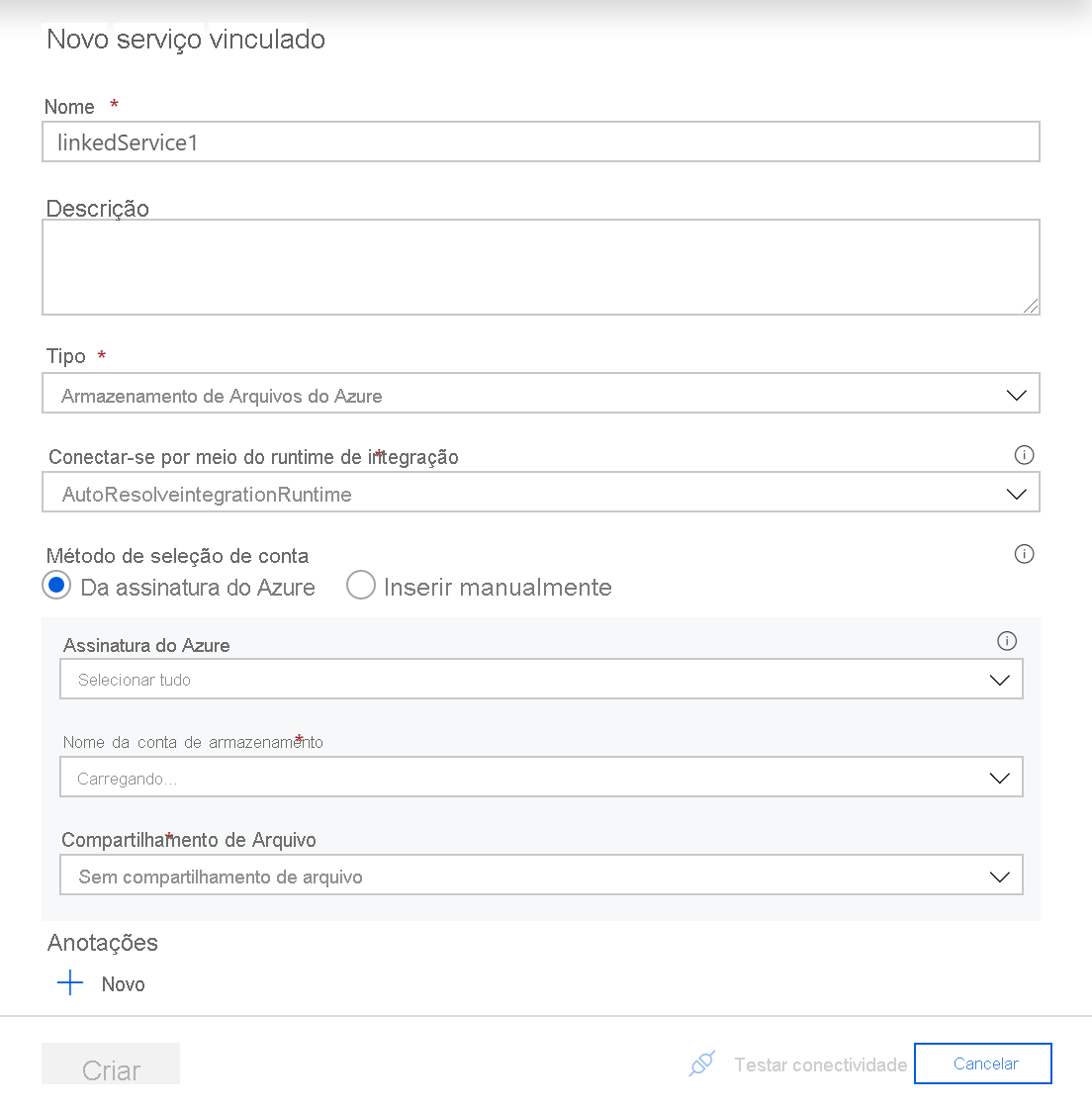
Para Nome, insira o nome do seu serviço vinculado.
Para Descrição, insira a descrição do seu serviço vinculado.
Para Tipo, selecione Armazenamento de Arquivos do Azure, Instância Gerenciada de SQL do Azure ou Sistema de Arquivos.
Você pode ignorar a opção Conectar via Integration Runtime, pois sempre usamos seu Azure-SSIS IR para buscar as informações de acesso para os repositórios de pacotes.
Se você selecionar Armazenamento de Arquivos do Azure, conclua as etapas a seguir.
Para Método de seleção de conta, selecione Da assinatura do Azure ou Inserir manualmente.
Se você selecionar Da assinatura do Azure, selecione a Assinatura do Azure relevante, o Nome da conta de armazenamento e o Compartilhamento de arquivo.
Se você selecionar Inserir manualmente, insira
\\<storage account name>.file.core.windows.net\<file share name>para Host,Azure\<storage account name>para Nome de usuário e<storage account key>para Senha ou selecione Azure Key Vault no local em que ele está armazenado como um segredo.Observação
Há configurações diferentes se você selecionar a Instância Gerenciada de SQL do Azure ou Sistema de Arquivos
Selecione Testar conectividade quando aplicável e, se tiver êxito, selecione Avançar.
Página Configurações avançadas
Na página Configurações avançadas do painel Instalação do Integration Runtime, conclua as etapas a seguir.
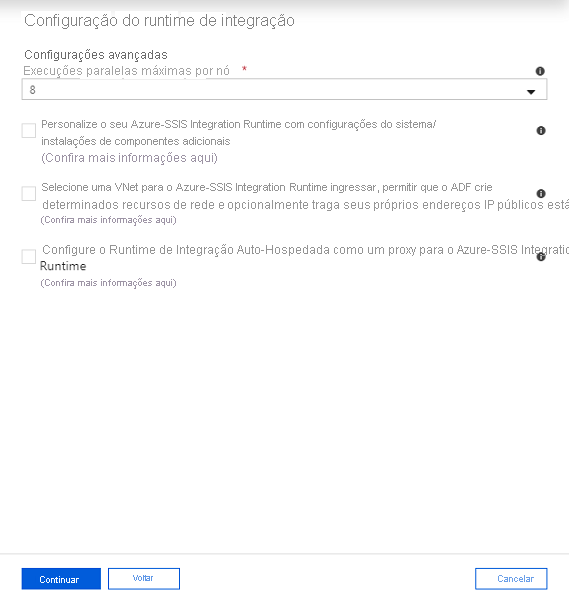
Para Execuções Paralelas Máximas por Nó, selecione o número máximo de pacotes para executar simultaneamente por nó no cluster do Integration Runtime.
Marque a caixa de seleção Personalizar seu Azure-SSIS Integration Runtime com configurações de sistema adicionais/instalações de componentes para escolher se deseja adicionar as configurações personalizadas padrão/expressas no Azure-SSIS IR.
Marque a caixa de seleção Selecionar uma VNet para seu Azure-SSIS Integration Runtime para ingressar e permitir que o Data Factory crie determinados recursos de rede e, opcionalmente, traga seus próprios endereços IP públicos estáticos para escolher se deseja ingressar o Azure-SSIS IR em uma rede virtual.
Marque a caixa de seleção Configurar o runtime de integração auto-hospedada como um proxy para o Azure-SSIS Integration Runtime a fim de escolher se você deseja configurar um IR auto-hospedado como proxy para o seu Azure-SSIS IR.
Clique em Continuar.
Em Resumo, examine todas as configurações de provisionamento e selecione Concluir para iniciar a criação do Integration Runtime.
No painel Conexões do hub Gerenciar, mude para a página Integration Runtimes e selecione Atualizar.